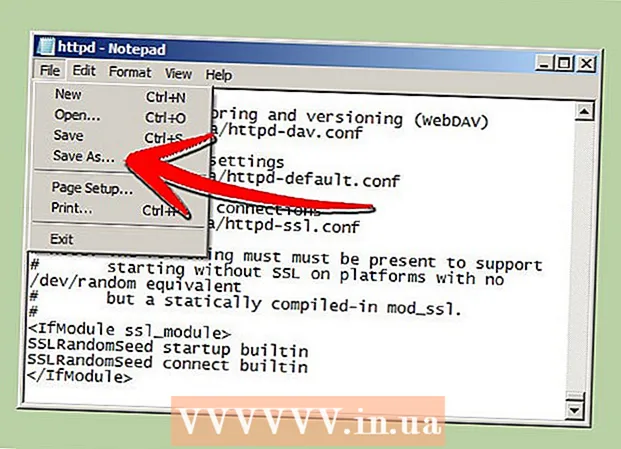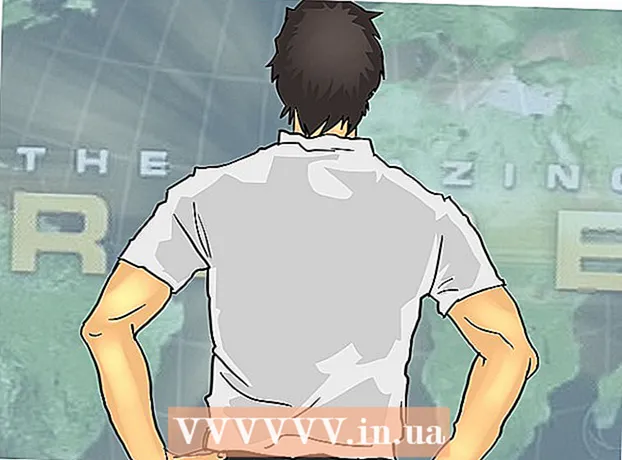Հեղինակ:
Frank Hunt
Ստեղծման Ամսաթիվը:
16 Մարտ 2021
Թարմացման Ամսաթիվը:
1 Հուլիս 2024

Բովանդակություն
Այսպիսով, դուք ձեռք եք բերել բոլորովին նոր iPad- ի, և այժմ ուզում եք համոզվել, որ դրանից առավելագույնն եք ստանում: Այս ուղեցույցը կարճ ժամանակում ձեզ կսկսի գործարկել և ներբեռնել ծրագրեր:
Քայլել
3-ի մեթոդ 1. Սկսեք
 Համոզվեք, որ ձեր iPad- ն ամբողջությամբ լիցքավորված է: Ձեր մարտկոցից առավելագույն օգուտ ստանալու համար լավ է այն ամբողջությամբ լիցքավորել նախքան iPad- ն առաջին անգամ լիցքավորելը: Սովորաբար մարտկոցը լիցքավորվելու է գործարանից դուրս գալիս մոտ 40%:
Համոզվեք, որ ձեր iPad- ն ամբողջությամբ լիցքավորված է: Ձեր մարտկոցից առավելագույն օգուտ ստանալու համար լավ է այն ամբողջությամբ լիցքավորել նախքան iPad- ն առաջին անգամ լիցքավորելը: Սովորաբար մարտկոցը լիցքավորվելու է գործարանից դուրս գալիս մոտ 40%:  Գործարկել նախնական կարգավորումը: Եթե iPad- ն առաջին անգամ եք օգտագործում, գործը սկսելուց առաջ անհրաժեշտ է կարգավորել մի շարք կարգավորումներ: IPad- ը միացնելիս կարգաբերման օգնականը ինքնաբերաբար կսկսվի:
Գործարկել նախնական կարգավորումը: Եթե iPad- ն առաջին անգամ եք օգտագործում, գործը սկսելուց առաջ անհրաժեշտ է կարգավորել մի շարք կարգավորումներ: IPad- ը միացնելիս կարգաբերման օգնականը ինքնաբերաբար կսկսվի: - Կարգավորեք ձեր Տեղորոշման ծառայությունները: Այս ծառայությունը հետևելու է ձեր iPad- ի գտնվելու վայրին և այն ծրագրերին, որոնք պահանջում են այն, տրամադրում են անհրաժեշտ տվյալներ: Սա կարող է օգտակար լինել քարտեզային ծրագրերի և սոցիալական լրատվամիջոցների ծրագրերի համար: Եթե ուզում եք, անջատեք սա:
- Օգտագործեք Տեղադրման օգնականը ՝ ձեր անլար ցանցը կարգավորելու համար: IPad- ը ստուգելու է անլար ցանցերը իր ազդանշանային տիրույթում: Ընտրեք այն ցանցը, որին ցանկանում եք միանալ, և մուտքագրեք մուտքի կոդերը, որոնք ձեզ կարող են անհրաժեշտ կապի համար:
- Միացումը հաջողությամբ հաստատելուց հետո կարգավիճակի տողում կհայտնվի կապի ուժի ցուցիչը:
- Մուտքագրեք կամ ստեղծեք ձեր Apple ID- ն: Դա ձեզ պետք կլինի iCloud- ում ձեր ֆայլերը մուտք գործելու, ինչպես նաև iTunes- ի միջոցով գնումներ կատարելու համար: Հաշվի ստեղծումն անվճար է:
- Կարգավորեք iCloud- ը: Այս ծառայությունը պահուստավորում է կատարում ձեր բոլոր պատկերների, կոնտակտների, ծրագրերի, փաստաթղթերի և այլնի վրա ՝ հեռավոր սերվերի վրա: Սա նշանակում է, որ դուք կարող եք մուտք գործել ֆայլեր ցանկացած համակարգչից և պատճենել ձեր iPad- ը ՝ առանց սարքը համակարգչին միացնելու:
 Famանոթացեք օգտվողի միջերեսին: Դուք կարող եք տեղափոխել պատկերակները ՝ կտկտացնելով և պահելով պատկերակը: Սրբապատկերները կթրթռան, և այնուհետև կարող եք քաշել դրանք էկրանի շուրջ, որպեսզի դասավորվեն այնպես, ինչպես ցանկանում եք:
Famանոթացեք օգտվողի միջերեսին: Դուք կարող եք տեղափոխել պատկերակները ՝ կտկտացնելով և պահելով պատկերակը: Սրբապատկերները կթրթռան, և այնուհետև կարող եք քաշել դրանք էկրանի շուրջ, որպեսզի դասավորվեն այնպես, ինչպես ցանկանում եք: - Էկրանի ներքևի կեսը պարունակում է այն ծրագրերը, որոնք Apple- ը կարծում է, որ սովորական օգտվողը ամենից հաճախ կբացվի: Դրանք կցուցադրվեն ՝ անկախ այն բանից, թե որ գլխավոր էկրանում եք գտնվում: Դուք կարող եք փոխել դրանք ՝ պատկերակները տեղափոխելով:
3-ի մեթոդը 2. Փոստի տեղադրում
 Հպեք Փոստի պատկերակներին ձեր հիմնական էկրանի ներքևի գոտում: Սա կբացի ձեր փոստային ծրագրի ողջույնի էկրանը և թույլ կտա կազմաձևել կարգավորումները:
Հպեք Փոստի պատկերակներին ձեր հիմնական էկրանի ներքևի գոտում: Սա կբացի ձեր փոստային ծրագրի ողջույնի էկրանը և թույլ կտա կազմաձևել կարգավորումները:  Ընտրեք ձեր էլփոստի ծառայությունը: Եթե դուք օգտագործում եք ծառայություններից մեկը ցուցակից, հպեք այն և մուտքագրեք պահանջվող տեղեկատվությունը: Սովորաբար ձեր ընտրած ծառայության համար անհրաժեշտ է էլ. Փոստի հասցե և գաղտնաբառ:
Ընտրեք ձեր էլփոստի ծառայությունը: Եթե դուք օգտագործում եք ծառայություններից մեկը ցուցակից, հպեք այն և մուտքագրեք պահանջվող տեղեկատվությունը: Սովորաբար ձեր ընտրած ծառայության համար անհրաժեշտ է էլ. Փոստի հասցե և գաղտնաբառ:  Նշեք էլ. Փոստի չճանաչված հասցե: Եթե ձեր էլ.փոստը ցուցակում չկա, դուք ստիպված կլինեք ձեռքով մուտքագրել այդ տեղեկատվությունը: Փոստի Ողջույնի էկրանից ընտրեք Այլ, ապա Ավելացրեք հաշիվ
Նշեք էլ. Փոստի չճանաչված հասցե: Եթե ձեր էլ.փոստը ցուցակում չկա, դուք ստիպված կլինեք ձեռքով մուտքագրել այդ տեղեկատվությունը: Փոստի Ողջույնի էկրանից ընտրեք Այլ, ապա Ավելացրեք հաշիվ - Ձեր էլ.փոստի հաշվի համար մուտքագրեք ձեր անունը, էլփոստի հասցեն և գաղտնաբառը և նկարագրությունը (Աշխատանք, տուն և այլն): Հպեք «Պահել» կոճակին:
- Ձեզ անհրաժեշտ է ձեր էլ.փոստի մատակարարի հյուրընկալողի անունը: Դուք պետք է կարողանաք գտնել այն ձեր էլփոստի մատակարարի օգնության էջում:
3-ի մեթոդը 3. Նոր ծրագրերի տեղադրում
 Բացեք App Store- ը: Կան բազմաթիվ անվճար և առևտրային ծրագրեր: Կարող եք որոնել ըստ կատեգորիայի, ժողովրդականության կամ որոնել որոշակի ծրագիր: Վճարովի հավելվածների համար անհրաժեշտ է iTunes քարտ, որը կարող եք գնել խանութից կամ ձեր բանկային հաշվի տվյալներից:
Բացեք App Store- ը: Կան բազմաթիվ անվճար և առևտրային ծրագրեր: Կարող եք որոնել ըստ կատեգորիայի, ժողովրդականության կամ որոնել որոշակի ծրագիր: Վճարովի հավելվածների համար անհրաժեշտ է iTunes քարտ, որը կարող եք գնել խանութից կամ ձեր բանկային հաշվի տվյալներից: - Ձեր կրեդիտ քարտի տվյալները մուտքագրելու համար անցեք Գլխավոր էկրան և հպեք Կարգավորումներ: Ընտրեք iTunes և հավելվածների խանութներ: Ընտրեք ձեր Apple ID- ն և մուտքագրեք ձեր գաղտնաբառը: Խմբագրել բաժնում ընտրեք Վճարման տեղեկատվություն: Մուտքագրեք ձեր կրեդիտային կամ դեբետային քարտի տվյալները և հպեք «Կատարված» է:
 Դիտեք վարկանիշները և պահանջները: Նախքան ծրագիր գնելը, իմաստուն է կարդալ օգտվողների մի շարք ակնարկներ և պարզել, թե ինչ են մտածել դրա մասին: Ստուգեք նաև համակարգի պահանջները: Հին հավելվածներից մի քանիսը օպտիմիզացված չեն նոր iPad- ների համար և կարող են ճիշտ չաշխատել, եթե ընդհանրապես աշխատեն:
Դիտեք վարկանիշները և պահանջները: Նախքան ծրագիր գնելը, իմաստուն է կարդալ օգտվողների մի շարք ակնարկներ և պարզել, թե ինչ են մտածել դրա մասին: Ստուգեք նաև համակարգի պահանջները: Հին հավելվածներից մի քանիսը օպտիմիզացված չեն նոր iPad- ների համար և կարող են ճիշտ չաշխատել, եթե ընդհանրապես աշխատեն: - Այն սարքերի մասին, որոնց հետ համատեղելի է ծրագիրը, կհայտնվի Համակարգի պահանջներ բաժնում: Համոզվեք, որ պատահաբար չեք գնել iPhone- ի համար նախատեսված ծրագիր, որն անհամատեղելի է iPad- ի հետ:
 Ներբեռնելու համար ծրագիր ընտրելուց հետո ձեր հիմնական էկրանին պատկերակ է հայտնվում ՝ ներբեռնման տողի հետ միասին: Այս տողը ցույց է տալիս, թե որքան ժամանակ կպահանջվի ներբեռնումն ու տեղադրումը:
Ներբեռնելու համար ծրագիր ընտրելուց հետո ձեր հիմնական էկրանին պատկերակ է հայտնվում ՝ ներբեռնման տողի հետ միասին: Այս տողը ցույց է տալիս, թե որքան ժամանակ կպահանջվի ներբեռնումն ու տեղադրումը:  Appsրագրերը կարող եք դասակարգել ՝ քարշ տալով միմյանց վրա: Սա կստեղծի պանակներ, որոնք կարող եք օգտագործել ձեր հիմնական էկրանը խառնաշփոթությունից խուսափելու համար:
Appsրագրերը կարող եք դասակարգել ՝ քարշ տալով միմյանց վրա: Սա կստեղծի պանակներ, որոնք կարող եք օգտագործել ձեր հիմնական էկրանը խառնաշփոթությունից խուսափելու համար: